Если вы хотите воспроизвести файлы MKV на Xbox One/360, наиболее эффективным способом будет конвертация их в другие форматы, поддерживаемые Xbox. К счастью, этот пост — идеальное место для вас, чтобы узнать о воспроизведении файлов на Xbox. Кроме того, мы включим идеальный видеоконвертер, который вы можете использовать на своем компьютере, чтобы добиться удовлетворительного просмотра. Так что, если вы хотите узнать больше об этом, прочитайте статью и узнайте, как воспроизводить файлы MKV на Xbox One/360.

- Часть 1. Может ли Xbox 360/One воспроизводить MKV
- Часть 2. Как конвертировать MKV в поддерживаемый кодек Xbox 360/Xbox One
- Часть 3. Как воспроизводить файлы MKV на Xbox One/360 с USB-накопителя
- Часть 4. MKV не воспроизводится на Xbox One/360
- Часть 5. Часто задаваемые вопросы о воспроизведении MKV на Xbox One и 360
Часть 1. Может ли Xbox 360/One воспроизводить MKV?
Могут ли Xbox One или Xbox 360 воспроизводить файлы MKV?
Xbox One и Xbox Series X|S, как правило, могут воспроизводить файлы MKV, но Xbox 360 изначально не поддерживает воспроизведение MKV.
Однако MKV — это формат контейнера, а не кодек. Это означает, что файл MKV может содержать видео- и аудиопотоки, закодированные с помощью различных кодеков (например, H.264, H.265/HEVC, VP9 для видео; AAC, AC3, DTS для аудио). Хотя приложение Xbox Media Player поддерживает контейнер MKV, оно может не поддерживать все кодеки внутри файла MKV.
Проверьте следующие поддерживаемые видеоконтейнеры и кодеки для Xbox One и Xbox 360.
| Xobx Один | Xobx 360 | |
| Поддерживаемые форматы контейнеров | • .mp4 • .mkv • .mov • .avi • .asf • .wmv • MPEG-TS (.ts) • MPEG-PS (.mpg, .mpeg) • .3gp, .3gp2 | • .wmv (видео Windows Media) • .mp4, .m4v, .mov (для видео H.264 и MPEG-4) • .avi, .divx (для видео MPEG-4 Часть 2) |
| Поддерживаемые видеокодеки | • H.264 (AVC) • HEVC (H.265) • ВП9 • MPEG-4 Часть 2 (например, Xvid, DivX) • VC-1 / WMV9 • MPEG-2 • M-JPEG | • WMV7, WMV8, WMV9 (VC-1) • H.264 (MPEG-4 AVC) • MPEG-4 Часть 2 (Простой и Расширенный Простой Профиль) • MPEG-2 • H.263 |
| Поддерживаемые аудиокодеки | • ААК • AC3 (Dolby Digital) • E-AC3 (Dolby Digital Plus) • МП3 • WMA (включая Lossless и Pro) • FLAC (в пределах MKV) • ALAC (в пределах MKV) | • ВМА • МП3 • ААК • Dolby Digital (2-канальный и 5.1-канальный, в AVI) |
Итак, если ваши файлы MKV закодированы с помощью того, что указано в таблице выше, вы можете воспроизводить MKV на Xbox One напрямую. Однако, если вы хотите воспроизводить MKV на Xbox 360 или открывать MKV в других кодеках, вам необходимо преобразовать файл MKV в формат, поддерживаемый Xbox 360.
Если нет, мы предлагаем вам прочитать следующий раздел. Вы узнаете о лучшем конвертере, который вы можете использовать для преобразования файла MKV в другой воспроизводимый формат.
Теперь давайте перейдем к следующей части — перекодированию файла MKV в другой воспроизводимый формат, поддерживаемый Xbox 360 и Xbox One.
Часть 2. Как конвертировать MKV в поддерживаемый кодек Xbox 360/Xbox One
Если вы не знаете, как воспроизводить файлы MKV на Xbox One или Xbox 360, то мы с радостью вам поможем. Как мы уже говорили, лучший способ получить отличное воспроизведение видео — использовать отличный видеоконвертер. В таком случае вам нужно попробовать Видео конвертер Ultimate.
Это офлайн-видеоконвертер, который позволяет вам преобразовывать ваши файлы MKV в формат, поддерживаемый вашим Xbox One или Xbox 360, например MP4, AVI, WMV. Кроме того, вы можете настроить видео/аудиокодек MKV как H.264, HEVC, VP9, AAC, AC3, MP3, WMA и т. д. для Xbox One.
Этот видеоконвертер для Xbox имеет простой и понятный пользовательский интерфейс, который поможет вам выполнить процесс конвертации всего за несколько щелчков мыши.
Но подождите, это еще не все. Video Converter Ultimate может предоставить больше замечательных функций, которые помогут вам улучшить видео, прежде чем приступить к процедуре преобразования. Он имеет базовую функцию редактирования, которая может улучшить ваши видео. Вы можете обрезать видео, вращать, обрезать и добавлять эффекты. Кроме того, вы можете изменить цвет видео и добавьте водяной знак на основе ваших предпочтений. С этим программа гарантирует, что вы сможете с удовольствием посмотреть фильм.
Шаг 1.Самый важный шаг — получить доступ к Video Converter Ultimate на вашем компьютере. Вы можете использовать Бесплатная загрузка в зависимости от вашей ОС. Эти кнопки идеально подходят для версий Windows и Mac.
Бесплатная загрузка
Для Windows
Безопасная загрузка
Бесплатная загрузка
для MacOS
Безопасная загрузка
Шаг 2.Когда вы закончите установку автономного программного обеспечения, запустите его на своем компьютере. После этого перейдите в Конвертер меню из верхнего интерфейса. Затем нажмите кнопку Добавить файлы или Плюс подпишите, чтобы показать папку. После этого выберите файл MKV, который вы хотите конвертировать.
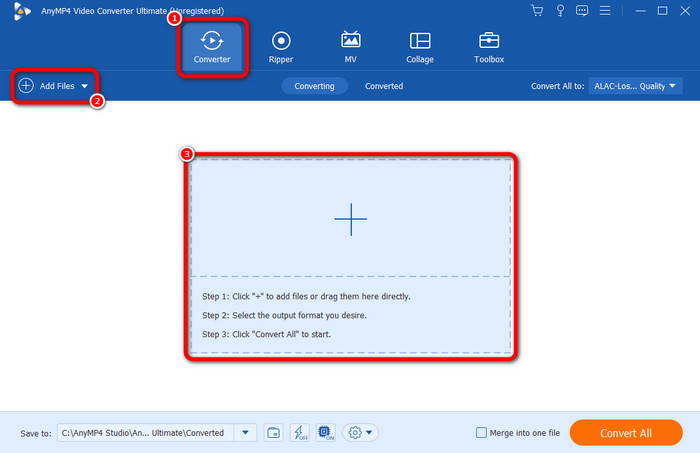
Шаг 3.После добавления файла MKV перейдите в раскрывающийся список «Формат вывода», чтобы выбрать формат вывода для Xbox One или Xbox 360.
Здесь вы можете выполнить поиск и найти Xbox One или Xbox 360 в качестве устройства вывода.
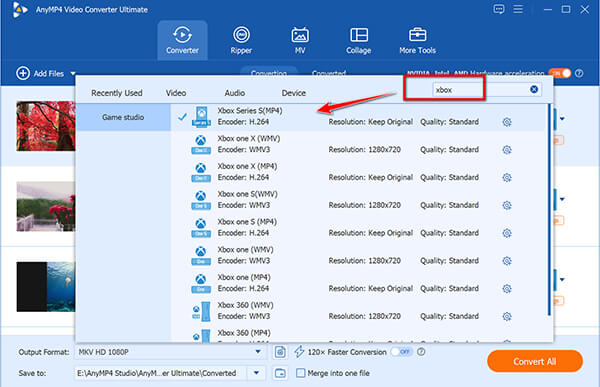
Или, для вашего Xbox One, вы можете изменить видео и аудио кодек MKV, чтобы сделать его воспроизводимым для Xbox One. Здесь вам просто нужно выбрать МКВ с выхода.

А затем нажмите «Пользовательский профиль», чтобы выбрать H.264 для видеокодека и ААС для аудиокодека.

Что касается Xbox 360, вам просто нужно изменить контейнер MKV на MP4 с H.264 и WMA.
Шаг 4.Этот шаг необязателен.
Если вы хотите улучшить свое видео Xbox перед тем, как проходить процесс конвертации, вы можете это сделать. Перейдите по ссылке Редактировать кнопку, и появится другой интерфейс. Затем вы можете обрезать и вращать видео, вставлять фильтры и эффекты. добавить водяные знаки, и более. После завершения нажмите ХОРОШО.
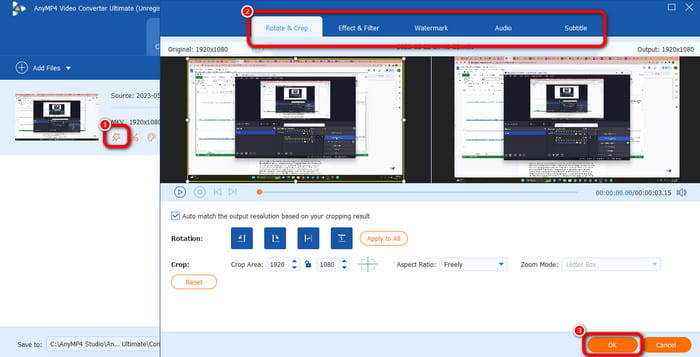
Шаг 5.Для окончательного процесса вы можете начать процедуру преобразования. Для этого нажмите кнопку Конвертировать все кнопку из нижнего интерфейса. Затем вы можете подождать несколько секунд, чтобы завершить процесс.
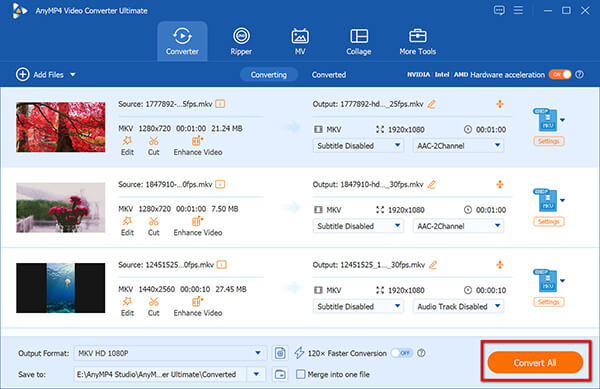
После этого вы можете попробовать скопировать файл, записать его на USB-накопитель и воспроизвести на Xbox One/360 в следующей части.
Часть 3. Как воспроизводить файлы MKV на Xbox One/360 с USB
После подготовки видеофайлов для Xbox One или Xbox 360 вы можете открыть их.
Что вам понадобится
- USB-накопитель (отформатированный как NTFS, FAT32 или exFAT)
- Ваши видеофайлы MKV
- Приложение Media Player, установленное на вашем Xbox (бесплатно из Xbox Store)
Шаг 1.Убедитесь, что ваш USB-накопитель отформатирован как NTFS, FAT32 или exFAT. NTFS или exFAT обычно предпочтительны для больших файлов (более 4 ГБ).
Шаг 2.Перенесите ваши видеофайлы MKV или MP4 с компьютера на USB-накопитель. Вы можете организовать их в папки, если хотите.
Шаг 3.Вставьте USB-накопитель в любой свободный USB-порт на консоли Xbox One или Xbox Series X|S.

Шаг 4.Перейдите в Мои игры и приложения. Найдите и откройте Медиа плеер приложение. Если у вас его нет, зайдите в Xbox Store, найдите Media Player и установите его.

В приложении Media Player вы должны увидеть свой USB-накопитель в качестве источника. Выберите его.
Шаг 5.Перейдите по папкам на вашем USB-накопителе, чтобы найти ваш файл MKV. Выберите его, и он должен начать воспроизводиться.
Часть 4. MKV не воспроизводится на Xbox One/360
Нет звука или нет видео
Обычно это означает, что аудио- или видеокодек внутри контейнера MKV не поддерживается собственным медиаплеером.
Решение 1: Используйте VLC Media Player. Загрузите бесплатное приложение VLC Media Player из Xbox Store. VLC имеет гораздо более широкий набор встроенных кодеков и часто может воспроизводить файлы MKV, которые не может воспроизводить стандартный Media Player.
Решение 2: Преобразовать файл. Если VLC по-прежнему не справляется или вы предпочитаете более надежное решение, рассмотрите возможность конвертации файла MKV в более универсально совместимый формат, например MP4 с видео H.264 и звуком AAC, с помощью видеоконвертера на вашем компьютере.
Файл не отображается
Еще раз проверьте форматирование USB-накопителя и убедитесь, что файлы действительно имеют расширение MKV.
Часть 5. Часто задаваемые вопросы об игре в MKV на Xbox One и 360
-
Какие форматы файлов поддерживает Xbox One?
Xbox One может воспроизводить различные форматы видеофайлов. Он включает в себя MP4, MOV, WMV, AVI, DVD, Blu-ray и другие. Благодаря этим форматам вы можете быть уверены, что ваши файлы будут воспроизводиться на Xbox One. Но вы также должны учитывать, что есть некоторые форматы, которые Xbox не поддерживает, например MKV. Если да, то все, что вам нужно, это преобразовать его в другой файл.
-
Может ли Xbox воспроизводить файлы с USB?
Абсолютно да. Если вы хотите воспроизводить различные видеофайлы на своем Xbox One, вы можете это сделать. Все, что вам нужно, это вставить USB (флэш-накопитель) в Xbox One. После этого вы уже можете наслаждаться просмотром любимых фильмов с USB. Но есть одна вещь, которую следует учитывать. Необходимо подключить USB-накопитель, отформатированный в exFAT, HTFS, FAT16 или FAT32.
-
Может ли Xbox воспроизводить файлы MP4?
Приятно сказать, что вы можете воспроизводить файлы MP4 на своем устройстве Xbox. Как мы все знаем, MP4 — один из самых популярных и часто используемых форматов видеофайлов во всем мире. Почти все платформы могут поддерживать формат MP4, включая Xbox. Поэтому без колебаний воспроизводите файл MP4 на Xbox, чтобы получить удовлетворительное воспроизведение видео.
-
Как изменить формат видео на Xbox?
Если вы хотите изменить формат видео для воспроизведения на Xbox, лучше всего получить доступ к Видео конвертер Ultimate. После загрузки программного обеспечения перейдите на панель Конвертер из верхнего интерфейса. Затем добавьте файл, нажав кнопку «Плюс» или «Добавить файлы». После этого щелкните раздел «Преобразовать все в» и выберите формат, поддерживаемый Xbox, например MP4, WMV, AVI и другие. Чтобы начать преобразование, нажмите кнопку «Преобразовать все». После этого вы уже сможете использовать конвертированное видео на своем Xbox.
Подведение итогов
Чтобы узнать, если Xbox One/360 может воспроизводить MKV файлы, вы должны уделить время этому посту. Мы предоставили все объяснения и возможные решения для достижения хорошего опыта просмотра. Также, если вы хотите преобразовать файлы MKV в другие форматы файлов для воспроизведения на Xbox One, используйте Видео конвертер Ultimate. Эта автономная программа может легко и мгновенно конвертировать ваш файл MKV. Он даже может конвертировать множество файлов MKV одновременно, что делает его отличным видеоконвертером.
Другие материалы от Blu-ray Master
- 6 лучших конвертеров видео MKV в DVD онлайн и офлайн-использование
- 5 лучших программ MKV для Blu-ray: обзор обновлений 2024 года
- [Решено] 2 реальных способа воспроизведения MKV на Play Station 4 от Sony
- Скажите «нет» преобразованию WMA в MP3: вот 8 лучших бесплатных проигрывателей WMA
- Как записать игровой процесс Xbox 360 Live на ноутбуке (без карты захвата)
- Полное руководство по воспроизведению фоновой музыки на Xbox One
Проиграть видео
Воспроизведение DVD и мультимедиа


